유튜브에서 영상을 볼 때 시작 부분에서 영상이 갑자기 나오지 않고 잠시 시간 여유를 둔 뒤에 나오는 것을 본 적이 있을 것이다. 영상을 클릭하자마자 시작되는 영상보다는 1~2초 정도의 여유를 두고 나오는 것이 경우에 따라 보기에 편할 수 있다. 프리미어 프로 영상 편집 이번 글에서는 영상 도입부에 짧은 검정 비디오를 넣는 방법에 대해 설명하겠다.
프리미어 프로 영상 편집 지난 글에서는 '디졸브 효과'에 대해 다뤘다. '디졸브(dissolve)'란 한 화면이 사라짐과 동시에 다른 화면이 점차 나타나는 기법을 뜻한다. 한 영상 안에 여러 장면이 있을 때 한 장면에서 다른 장면으로 넘어가는 것을 부드럽게 하고 싶을 때 디졸브 효과를 넣는다. 자세한 것은 아래 링크를 참고하면 된다.
https://asortofart.tistory.com/45?category=911983
프리미어 프로 영상 편집 #6 디졸브
지난 글에서는 프리미어 프로 영상 편집 중 소리를 조절하거나 음소거를 하는 방법에 대해 알아봤다. 영상 전체는 물론 일부분만 지정해 음소거를 할 수 있고, 소리를 키우거나 줄이는 것도 마��
asortofart.tistory.com
프리미어 프로 영상 편집 이번 글에서는 지난 글에서 다룬 내용을 제외하고 도입부에 검정 비디오를 삽입하는 것에 대해서만 이야기하도록 하겠다. 지난 글과 같이 프로젝트 화면에서 편집할 원본 영상을 불러온 뒤 타임라인으로 옮기는 과정까지 진행해놓은 상태에서 시작할 것이다.

프리미어 프로 영상 편집에서 도입부에 시간을 주기 위해 짧은 영상 하나를 넣는 방법은 매우 간단하다. 위 사진과 같은 화면에서 빨간색 원 안에 있는 아이콘을 클릭하면 나오는 메뉴들 중 '검정 비디오'를 클릭한다.

그러면 이런 창이 나온다. 설정을 바꿀 필요는 없다. '확인'을 클릭하면 불러온 원본 파일들이 있는 목록에 '검정 비디오'라는 이름의 영상이 생성된다.
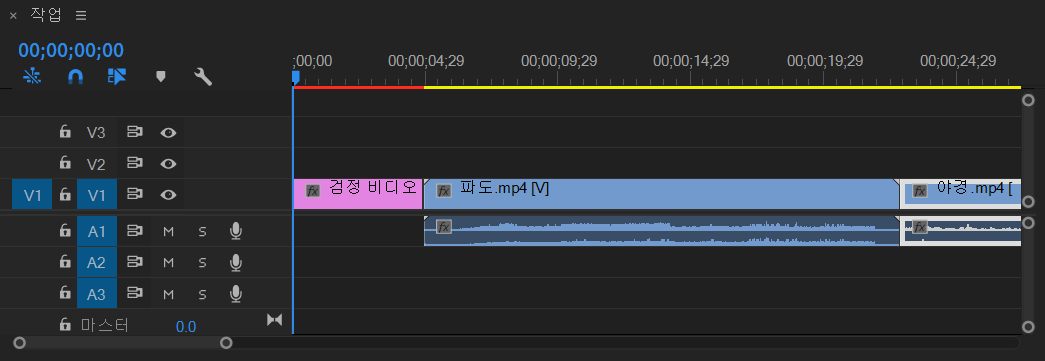
만들어진 검정 비디오를 타임라인으로 가져다 놓으면 위 사진과 같은 상태가 된다. 검정 비디오를 영상의 맨 처음에 나오도록 할 것이므로 타임라인에 있던 다른 영상들을 뒤로 밀어낸 뒤 검정 비디오를 넣고 공백을 채우면 된다.

이때 검정 비디오의 길이가 너무 길면 영상을 클릭해도 오랫동안 영상이 나오지 않은 채 검은 화면만 나오게 된다. 위 사진의 빨간색 원 부분에 마우스 커서를 가져가면 왼쪽으로 이동할 수 있음을 알려주는 표시가 나오는데, 클릭을 유지한 채 왼쪽으로 이동시키면 검정 비디오의 지속 시간이 줄어든다. 이를 이용해 검정 비디오를 짧게 나오도록 할 수 있다.
원한다면 검정 비디오 안에 자막을 넣어 영상의 시작을 알리는 효과도 줄 수 있다. 프리미어 프로 영상 편집 기능 중 자막을 넣는 방법까지 익히면 검정 비디오일 때는 물론 영상이 재생되는 중에도 자막을 삽입할 수 있다. 만약 유튜브 채널을 운영하고 있다면 영상이나 사진 등을 활용하고 자막까지 넣은 자신만의 특색 있는 도입부 영상을 따로 제작하는 것이 좋다.
이것으로 프리미어 프로 영상 편집 중 검정 비디오를 만들어 도입부에 넣는 방법에 대해서도 간단히 알아봤다. 프리미어 프로 영상 편집의 여러 가지 기능에 대해서는 대해서는 앞으로도 계속 포스팅을 하겠다.
'콘텐츠 만들기 > 오디오, 영상 편집' 카테고리의 다른 글
| 프리미어 프로 영상 편집 #9 자막 넣기 (0) | 2020.09.12 |
|---|---|
| 프리미어 프로 영상 편집 #8 무료 폰트 다운 (0) | 2020.09.11 |
| 프리미어 프로 영상 편집 #6 디졸브 (0) | 2020.09.07 |
| 프리미어 프로 영상 편집 #5 소리 조절 및 음소거 (0) | 2020.09.06 |
| 프리미어 프로 영상 편집 #4 컷 편집(2) (0) | 2020.09.04 |




댓글